Texte sur photo
catarius
Messages postés
195
Date d'inscription
Statut
Membre
Dernière intervention
-
Pierr10 Messages postés 14146 Date d'inscription Statut Modérateur Dernière intervention -
Pierr10 Messages postés 14146 Date d'inscription Statut Modérateur Dernière intervention -
Bonjour
J'aimerai partager quelques photos mais avec un texte
Je ne veux pas qu'on s'approprie celle ci
J'aimerai un texte clean en pied de photo
...et si possible une sorte de calque avec un texte identique qui m'éviterait de reprendre chaque photo
Je ne sais pas faire
J'aimerai partager quelques photos mais avec un texte
Je ne veux pas qu'on s'approprie celle ci
J'aimerai un texte clean en pied de photo
...et si possible une sorte de calque avec un texte identique qui m'éviterait de reprendre chaque photo
Je ne sais pas faire
A voir également:
- Texte sur photo
- Google photo - Télécharger - Albums photo
- Google traduction photo texte - Guide
- Photo filtre 7 gratuit - Télécharger - Retouche d'image
- Google maps photo maison - Guide
- Partage photo - Guide
1 réponse

Bonjour,
Vous pouvez utiliser le logiciel gratuit XnView MP, téléchargeable ici :
https://www.commentcamarche.net/telecharger/photo-graphisme/24519-xnview-mp/
Les étapes :
1) Il faut déjà disposer du texte à ajouter sous forme d'une image, par exemple un logo.
2) Dans XnView vous sélectionnez toutes les photos à traiter.
Vous allez ensuite dans Outils => Traitements par lots.
3) Dans la fenêtre qui s'ouvre, vous cliquez en haut sur Action
Cliquez ensuite sur Ajouter une action => Image => Filigrane
(s'il y a d'autres actions, cliquez sur le - orange pour les supprimer)
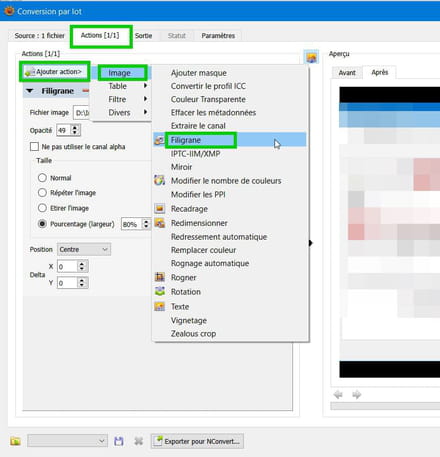
4) Indiquez ensuite dans la zone Filigrane où se trouve votre logo, la taille, l'opacité et la position.
5) Cliquez ensuite sur Convertir en bas à droite.
Les images modifiées sont dans le même dossier que les images d'origine. Si vous voulez les envoyez ailleurs, allez dans l'onglet Sortie et indiquez le dossier de sortie.
Vous pouvez utiliser le logiciel gratuit XnView MP, téléchargeable ici :
https://www.commentcamarche.net/telecharger/photo-graphisme/24519-xnview-mp/
Les étapes :
1) Il faut déjà disposer du texte à ajouter sous forme d'une image, par exemple un logo.
2) Dans XnView vous sélectionnez toutes les photos à traiter.
Vous allez ensuite dans Outils => Traitements par lots.
3) Dans la fenêtre qui s'ouvre, vous cliquez en haut sur Action
Cliquez ensuite sur Ajouter une action => Image => Filigrane
(s'il y a d'autres actions, cliquez sur le - orange pour les supprimer)
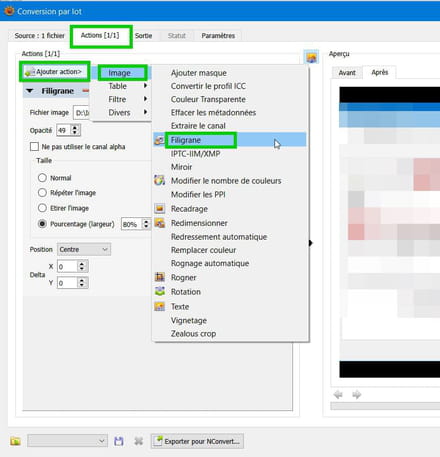
4) Indiquez ensuite dans la zone Filigrane où se trouve votre logo, la taille, l'opacité et la position.
5) Cliquez ensuite sur Convertir en bas à droite.
Les images modifiées sont dans le même dossier que les images d'origine. Si vous voulez les envoyez ailleurs, allez dans l'onglet Sortie et indiquez le dossier de sortie.

